Predecir y mejorar resultados
Objetivos de aprendizaje
Después de completar esta unidad, podrá:
- Explicar qué son las predicciones y las mejoras, y por qué son tan útiles.
- Añadir predicciones y mejoras a una página de registro de Lightning.
- Explicar otras maneras de obtener predicciones y mejoras.
¿Qué son las predicciones, los factores principales y las mejoras?
Revisemos alguno de los términos tratados previamente en este módulo. Aquí tiene un ejemplo del panel de Einstein Discovery que añadiremos a una página de registro de Lightning.

- Una predicción es un valor derivado, producido por un modelo, que representa un posible resultado futuro.
- Los pronosticadores son las variables que contribuyen al resultado previsto. Los principales pronosticadores son los que contribuyen de manera más significativa.
- Una mejora es una acción sugerida que un usuario puede ejecutar para mejorar el resultado predicho. Las mejoras están asociadas con variables procesables que los usuarios pueden controlar, como el método de envío o el nivel de suscripción de un cliente.
Añadir predicciones a una página de registro de Lightning
Una vez implementado el modelo, puede utilizarlo para obtener y mostrar predicciones y mejoras para un objeto estándar o personalizado en una página de registro de Lightning.
- Desde Setup (Configuración), en el cuadro Quick Find (Búsqueda rápida), introduzca
lightning app(aplicación de Lightning) y, a continuación, haga clic en Lightning App Builder (Generador de aplicaciones Lightning).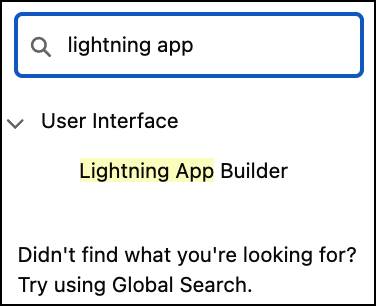
- Haga clic en New (Nuevo).
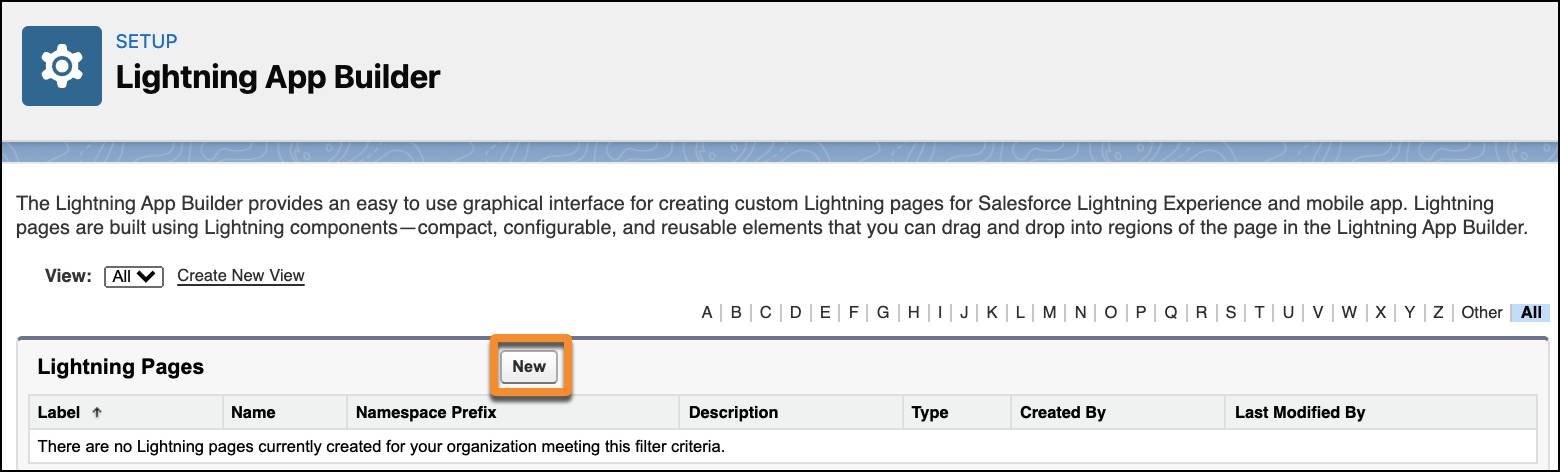
- Seleccione Record Page (Página de registro) y haga clic en Next (Siguiente).

- Cuando se le solicite, introduzca una etiqueta, seleccione el objeto Opportunity (Oportunidad) y, a continuación, haga clic en Next (Siguiente).

- Cuando se le solicite, seleccione la plantilla Header and Right Sidebar (Encabezado y barra lateral derecha) y después haga clic en Done (Listo).

En la página Lightning App Builder (Generador de aplicaciones Lightning), personalice la página añadiendo componentes.

Desde el panel de componentes de Lightning, arrastre estos componentes al lienzo de la página de Lightning.
- Highlights Panel (Panel de aspectos destacados) en el encabezado (1)
- Record Detail (Detalles del registro) en el panel izquierdo (2)
- Einstein Predictions (Predicciones de Einstein) en el panel derecho (3)
- Seleccione un componente de Einstein Predictions (Predicciones de Einstein). En el panel Properties (Propiedades), utilice la búsqueda de predicción para encontrar y seleccionar el modelo que quiere utilizar para las predicciones. Lightning App Builder (Generador de aplicaciones Lightning) muestra de forma automática los modelos implementados que coinciden con el objeto asociado a esta página de registro de Lightning.

Cuando seleccione un modelo, observe que el panel Einstein Predictions (Predicciones de Einstein) se completa automáticamente.
- En este ejemplo, la predicción es 6,01, lo que representa la probabilidad del resultado predicho. Como el modelo está entrenado para predecir IsWon, la probabilidad de ganar esta oportunidad es del 6,01 %, de acuerdo con el modelo.
- En el panel Properties (Propiedades), en Positive prediction label (Etiqueta de predicción positiva), especifique
Predicted to Win(Predicción de ganar). En Negative prediction label (Etiqueta de predicción negativa), indiquePredicted to Lose(Predicción de perder). A continuación, haga clic en Save (Guardar). Ahora ya puede ver cómo funciona: El siguiente paso es simplificar este panel para que sea más fácil de interpretar para sus usuarios.
El siguiente paso es simplificar este panel para que sea más fácil de interpretar para sus usuarios.
- Borre Show prediction label (Mostrar la etiqueta de predicción) y cambie Title (Título) por
Predict Win / Loss(Predicción de ganar o perder). Desplácese hacia abajo y borre Show Values for Predictors (Mostrar valores de pronosticadores) y Show prediction warnings (Mostrar advertencias de predicción).

¡Ha simplificado el formato de este panel con solo unos clics!
- Haga clic en Save (Guardar).
- Si se le solicita, haga clic en el botón Activate (Activar), después en Assign as the org default (Seleccionar como organización predeterminada) y acepte todos los ajustes predeterminados.
De lo contrario, haga clic en el botón Activation (Activación) en la barra de herramientas, después en Assign as the org default (Seleccionar como organización predeterminada) y acepte todos los ajustes predeterminados cuando se le solicite.
Echemos un vistazo a su página.
- Haga clic en Back (Atrás) en el encabezado de App Builder (Generador de aplicaciones).
- En App Launcher (Iniciador de aplicación)
 , busque y seleccione Sales (Ventas) y, a continuación, haga clic en la pestaña Opportunities (Oportunidades).
, busque y seleccione Sales (Ventas) y, a continuación, haga clic en la pestaña Opportunities (Oportunidades).
- Seleccione cualquier oportunidad abierta. Es posible que tenga que actualizar la página de oportunidad para que aparezcan los cambios que acaba de realizar en la página de registro.
 Cuando un usuario ve esta página de registro, las predicciones están actualizadas a tiempo real. Cada vez que selecciona una observación, los valores de sus variables pronosticadoras (Opportunity Type [Tipo de oportunidad, Lead Source [Origen del candidato], Industry ([Sector] y Amount [Cantidad]) se envían al modelo como datos de entrada y, a continuación, el sistema devuelve la predicción y las mejoras como resultados, y las muestra aquí.
Cuando un usuario ve esta página de registro, las predicciones están actualizadas a tiempo real. Cada vez que selecciona una observación, los valores de sus variables pronosticadoras (Opportunity Type [Tipo de oportunidad, Lead Source [Origen del candidato], Industry ([Sector] y Amount [Cantidad]) se envían al modelo como datos de entrada y, a continuación, el sistema devuelve la predicción y las mejoras como resultados, y las muestra aquí.
¿Dónde más puede obtener predicciones y mejoras?
Una vez implementados, utilice los modelos de Einstein Discovery para obtener resultados previstos y mejoras sugeridas con solo hacer clics, sin código, en:
- Páginas de registro de Lightning
- Sitios web de Experience Cloud
- Conjuntos de datos de CRM Analytics utilizando fórmulas de preparación de datos (predicciones y mejoras) y flujos de datos (solo predicciones)
- Función PREDICT utilizada en fórmulas de automatización de procesos
- Flujos de Salesforce (con Flow Builder)
- Flujos, paneles y campos calculados de Tableau
Además, los desarrolladores pueden utilizar Einstein Prediction Service y la Insights API para interactuar de manera programática con las conclusiones, predicciones, mejoras y objetos relacionados impulsados por Einstein Discovery a través de llamadas API a REST o Apex.
Conclusión
Este modelo está diseñado para ofrecerle una experiencia práctica al utilizar Einstein Discovery para resolver un solo problema de clasificación binaria. ¡Ha tratado muchísimos temas en este módulo en poco tiempo! Empezando con un problema empresarial, preparó los datos para resolver el problema, creó un modelo y analizó sus perspectivas para obtener soluciones, evaluó e implementó un modelo predictivo en Salesforce y, después, utilizó ese modelo para obtener predicciones y mejoras en una página de Lightning.
Entonces, ¿qué es lo siguiente en su proceso de aprendizaje de Einstein Discovery? Consulte nuestros Recursos de aprendizaje populares: Todo lo que necesita sobre Einstein Discovery para encontrar vínculos de ayuda en línea, Trailhead, vídeos, publicaciones de blogs y otros recursos.
Recursos
- Ayuda de Salesforce: Predecir y mejorar resultados
- Ayuda de Salesforce: Add Einstein Predictions to a Lightning Page (Agregar predicciones de Einstein a una página de Lightning)